WPS PPT改變圖表中圖例位置的方法
時間:2022-12-14 09:24:32作者:極光下載站人氣:805
很多小伙伴都喜歡用Wps軟件來編輯演示文稿,創建幻燈片,因為wps中的功能十分的豐富,可以滿足我們對于幻燈片內容的編輯需求。很多小伙伴在編輯幻燈片的時候,都需要將自己收集的數據進行整理,然后制成圖表的形式,方便展示給觀眾。在編輯圖標的過程中,有的小伙伴不知道該怎么在圖標中添加圖例,有的小伙伴不知道該怎么更改圖里的位置,其實很簡單,我們在插入圖表并完成圖表內容的編輯之后,點擊圖表,然后打開圖表元素工具,最后在工具欄中點擊圖例選項,就能選擇圖例的位置了。有的小伙伴可能不清楚具體的操作方法,接下來小編就來和大家分享一下WPS PPT改變圖表中圖例位置的方法。
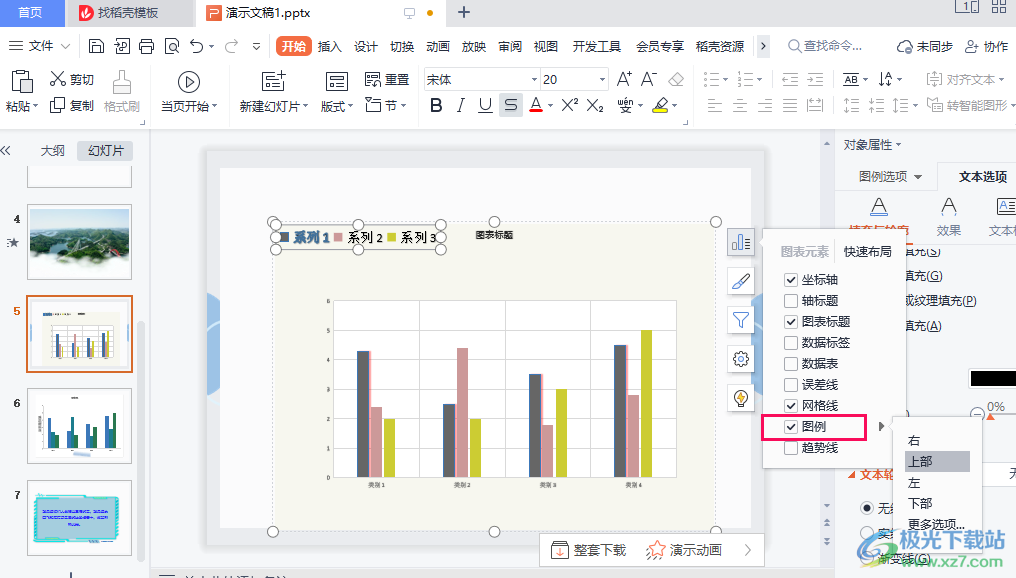
方法步驟
1、第一步,我們先打開WPS軟件,然后新建或打開一個演示文稿,在演示文稿頁面中我們點擊工具欄中的“插入”選項

2、第二步,點擊“插入”之后,我們在插入的子工具欄中找到“圖表”選項,點擊該選項,然后在下拉列表中點擊在線圖表選項,然后選擇一個自己需要的圖標進行使用
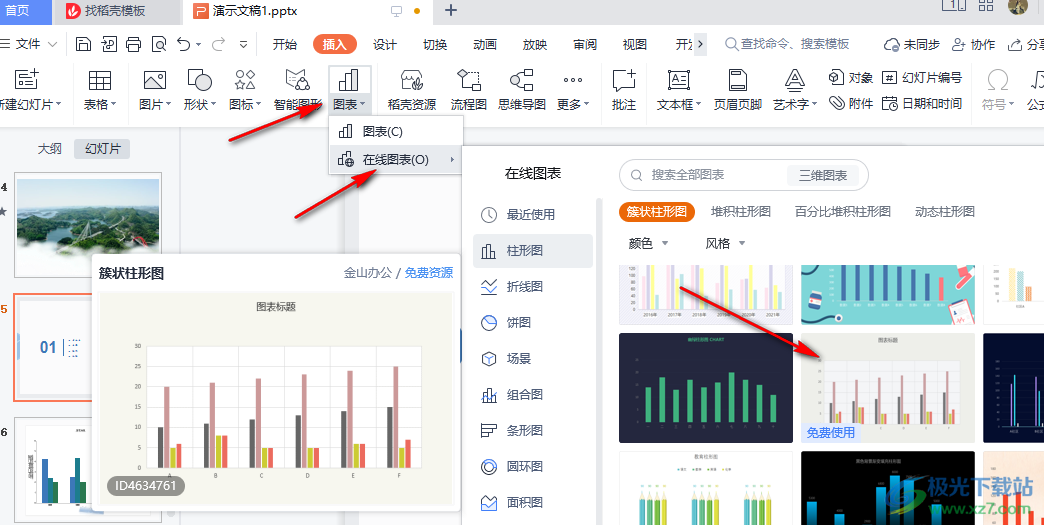
3、第三步,插入圖表之后我們點擊圖表,然后在圖表右側的工具列表中點擊選擇“圖表元素”選項
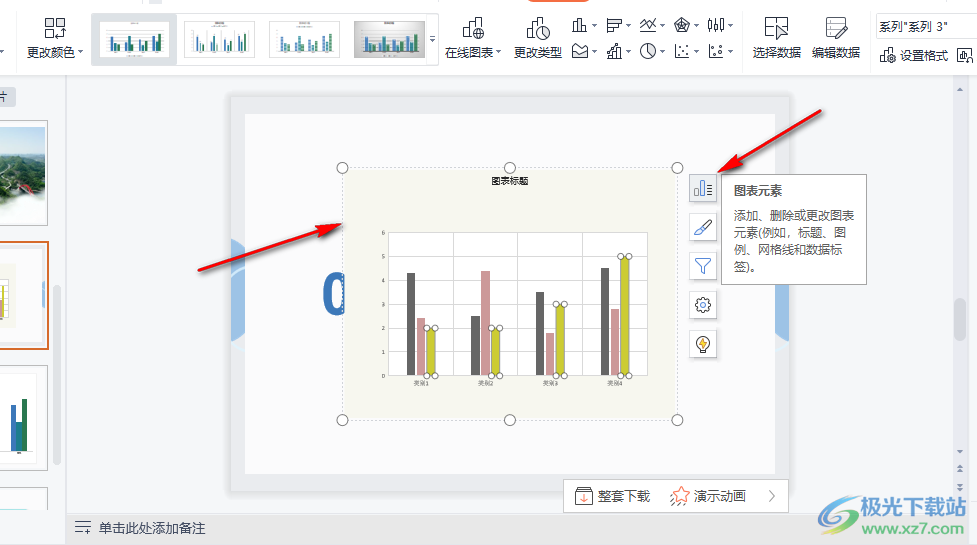
4、第四步,我們打開圖表元素之后,在新列表中找到“圖例”選項然后鼠標點擊圖例后的三角圖標并選擇一個自己喜歡的位置即可

5、第五步,我們點擊插入的圖例,然后在工具欄中點擊“開始”選項,在開始的子工具欄中我們點擊字號選項,然后選擇一個自己需要的圖例字號
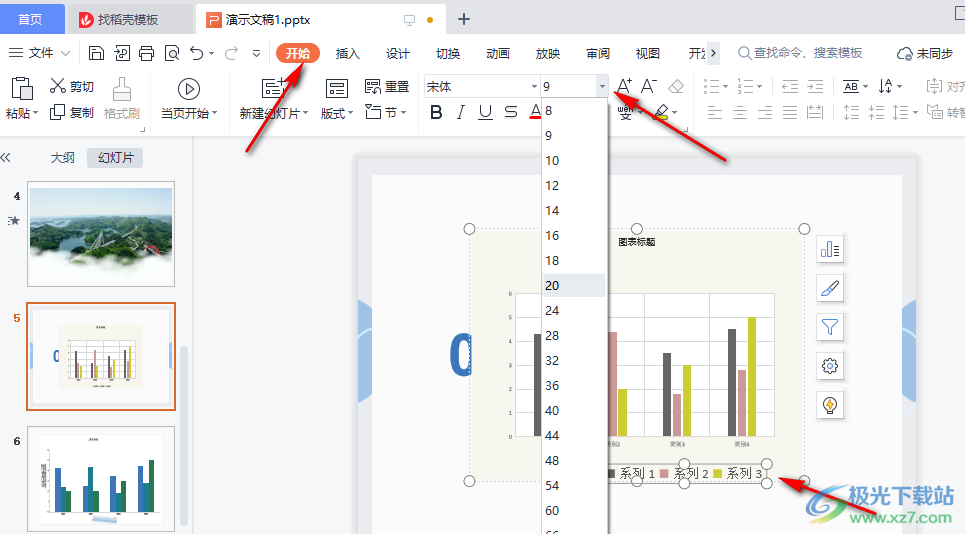
6、第六步,我們雙擊單個圖例,還可以在右側打開對象屬性框,然后在屬性頁面中設置該圖例的填充與線條
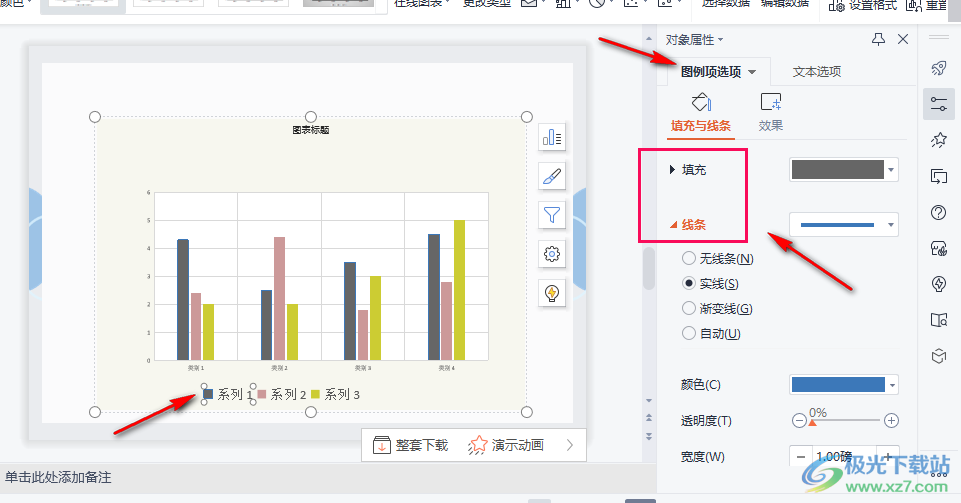
7、第七步,我們點擊“效果”選項,還能在頁面中設置圖例的陰影、發光以及柔化邊緣等效果,設置之后我們可以在幻燈片中直接看到圖標發生了變化
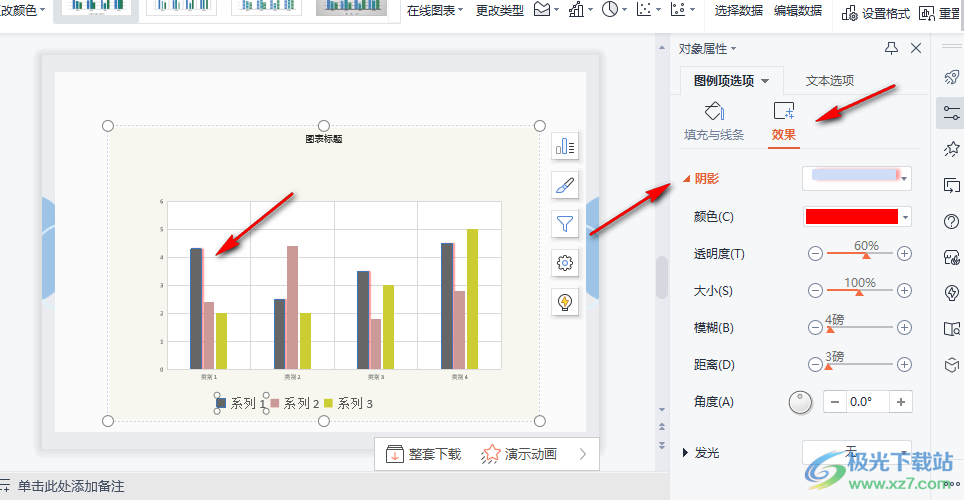
8、第八步,點擊文本選項,我們同樣可以設置文本的填充與輪廓,設置的效果同樣可以在左側的圖表中直接體現

9、第九步,點擊“效果”選項,我們可以對圖例的文字內容進行陰影、倒影、發光、三維格式以及三維旋轉等設置,完成自己需要的設置即可

10、第十步,在插入圖例之后,我們也可以選中整個圖例,然后使用鼠標直接將圖例拖到自己需要的位置
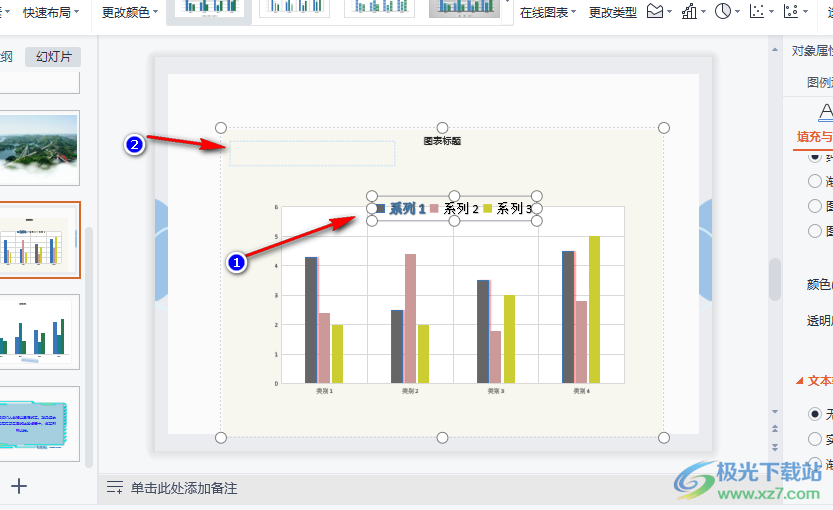
以上就是小編整理總結出的關于WPS PPT改變圖表中圖例位置的方法,我們打開WPS軟件,再打開一個演示文稿,在文稿頁面中我們先插入一個圖表,然后點擊圖表找到圖表元素工具,點擊該工具,再點擊選項列表中圖例右側的倒三角圖標,最后選擇一個自己需要的圖例位置即可,感興趣的小伙伴快去試試吧。

大小:240.07 MB版本:v12.1.0.18608環境:WinAll, WinXP, Win7
- 進入下載
相關推薦
相關下載
熱門閱覽
- 1百度網盤分享密碼暴力破解方法,怎么破解百度網盤加密鏈接
- 2keyshot6破解安裝步驟-keyshot6破解安裝教程
- 3apktool手機版使用教程-apktool使用方法
- 4mac版steam怎么設置中文 steam mac版設置中文教程
- 5抖音推薦怎么設置頁面?抖音推薦界面重新設置教程
- 6電腦怎么開啟VT 如何開啟VT的詳細教程!
- 7掌上英雄聯盟怎么注銷賬號?掌上英雄聯盟怎么退出登錄
- 8rar文件怎么打開?如何打開rar格式文件
- 9掌上wegame怎么查別人戰績?掌上wegame怎么看別人英雄聯盟戰績
- 10qq郵箱格式怎么寫?qq郵箱格式是什么樣的以及注冊英文郵箱的方法
- 11怎么安裝會聲會影x7?會聲會影x7安裝教程
- 12Word文檔中輕松實現兩行對齊?word文檔兩行文字怎么對齊?
網友評論